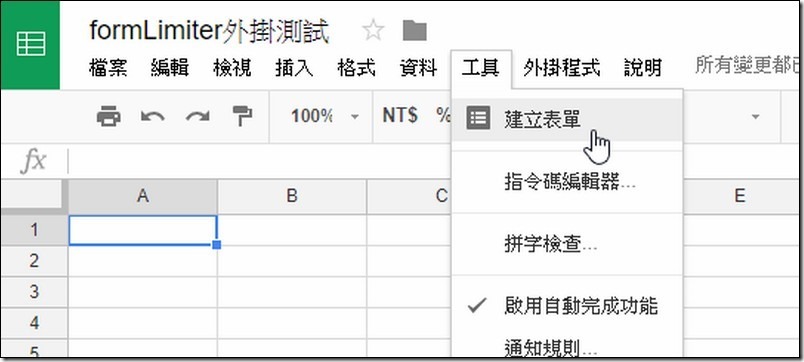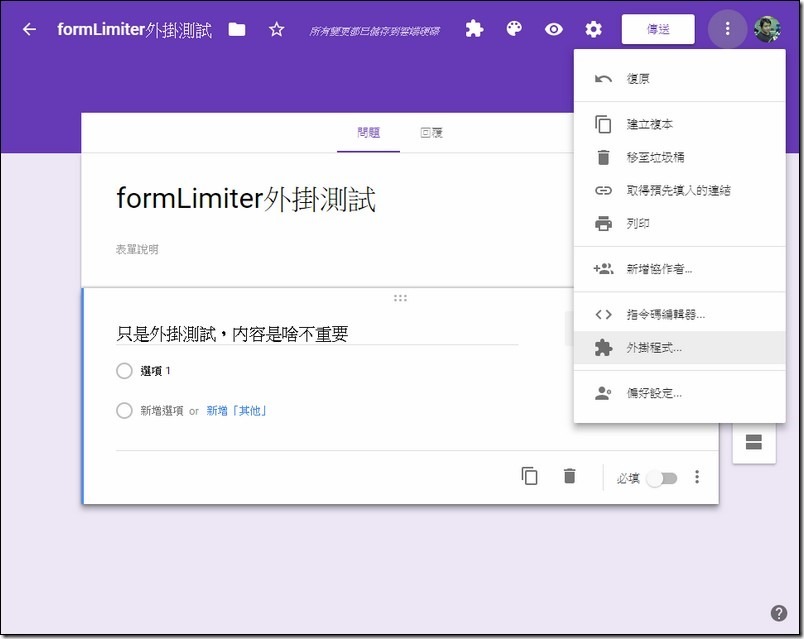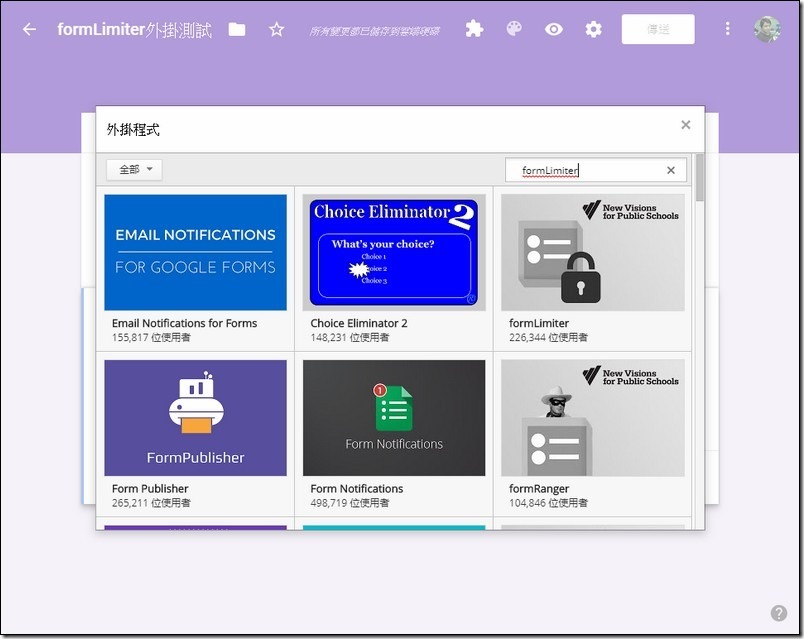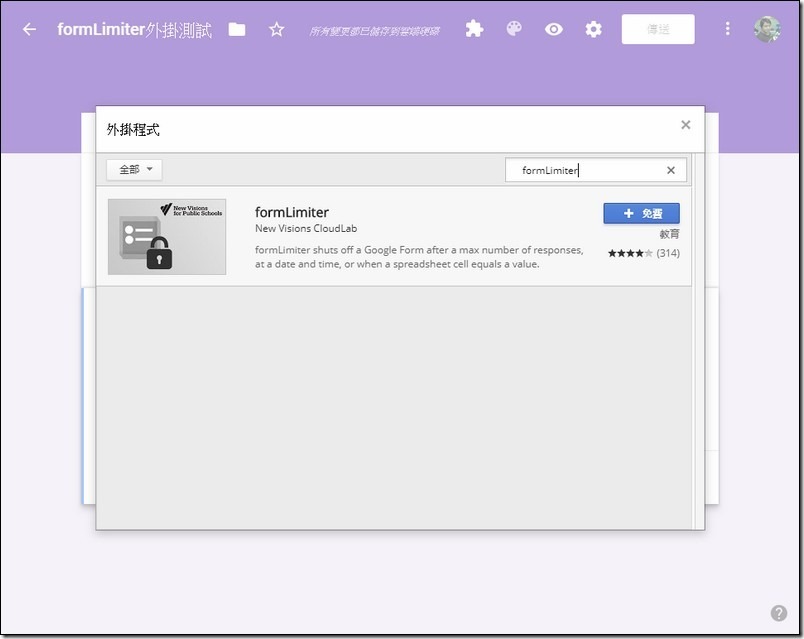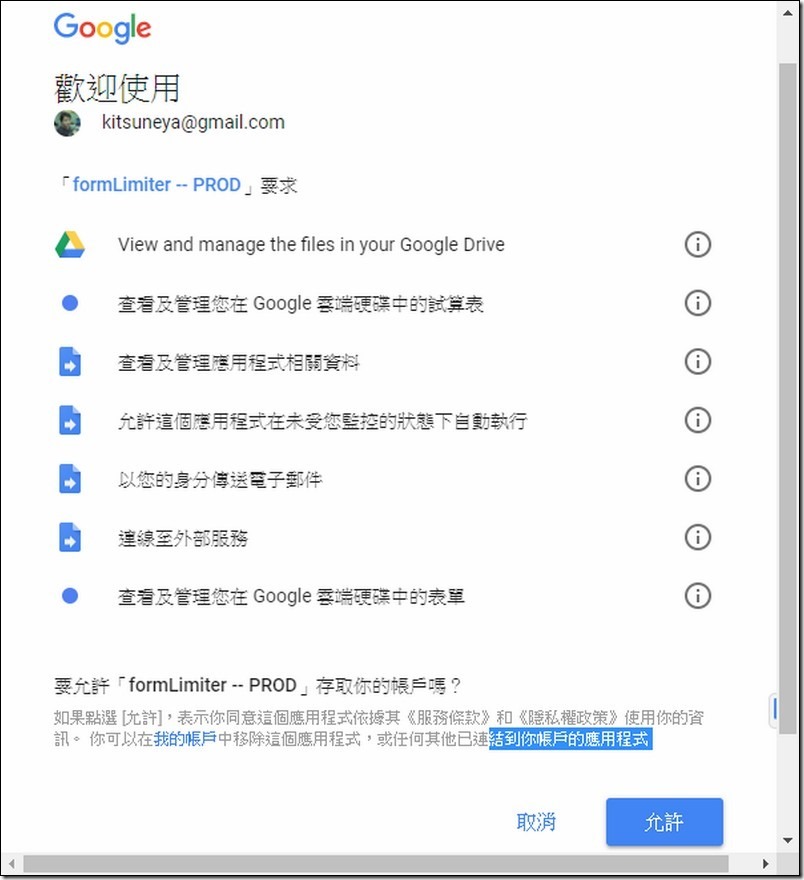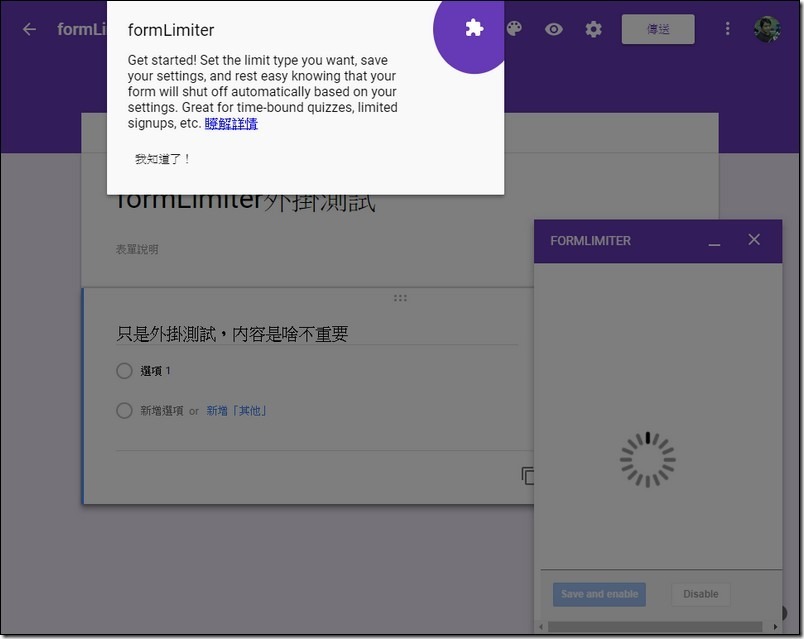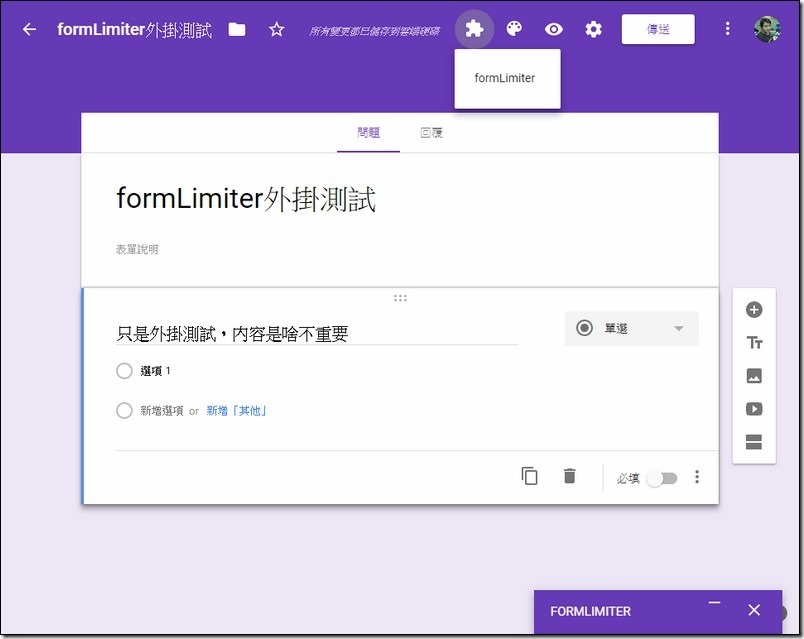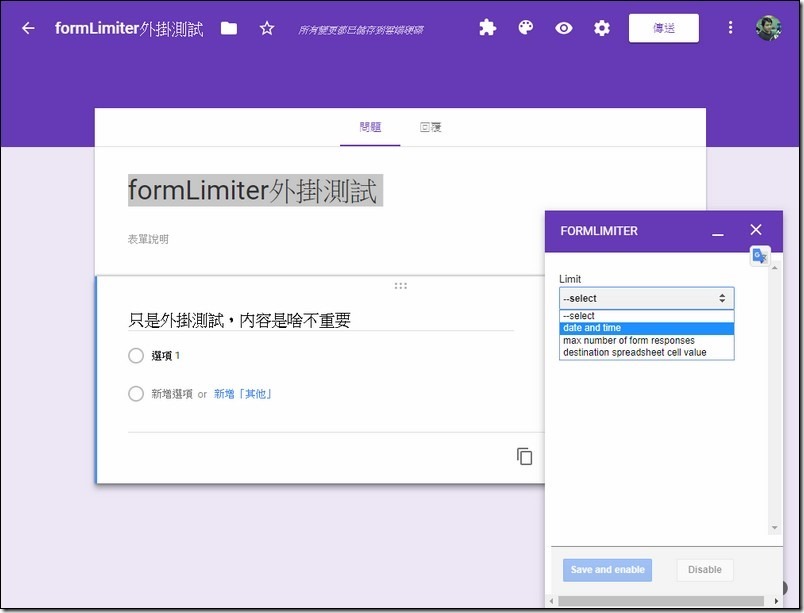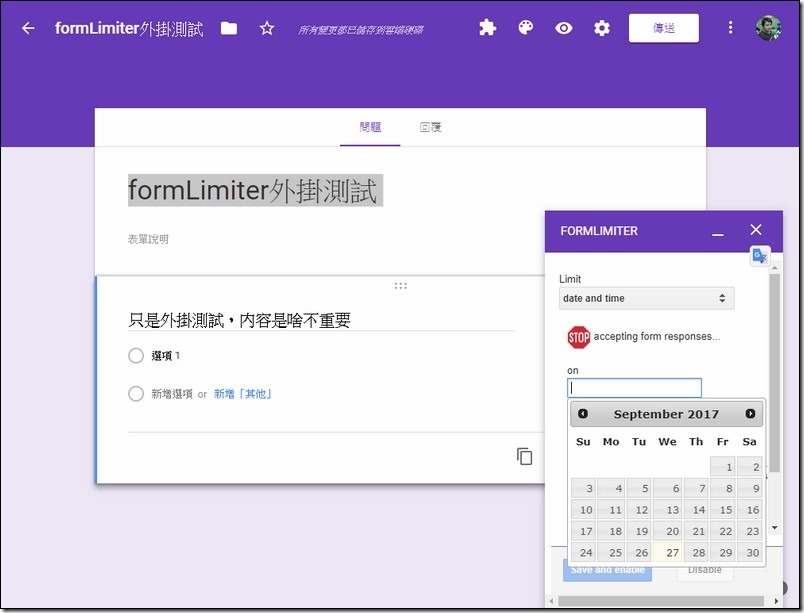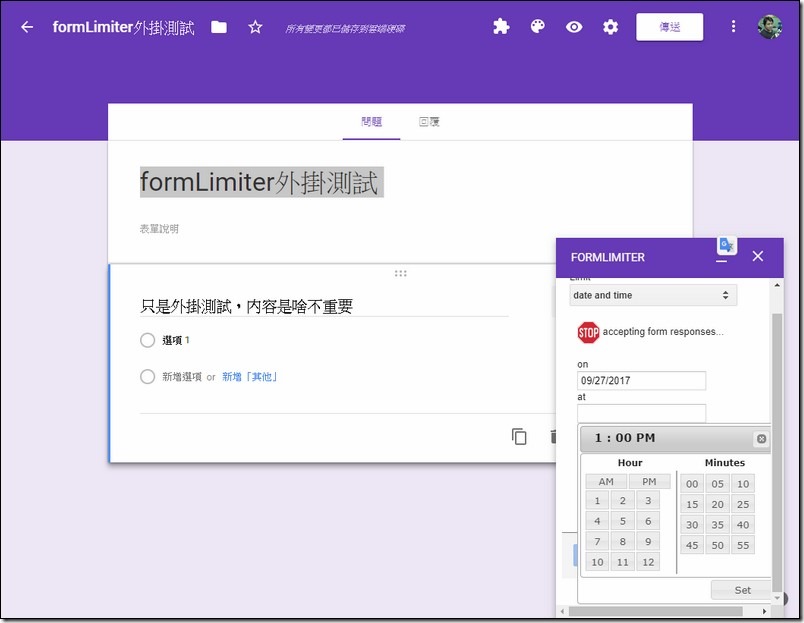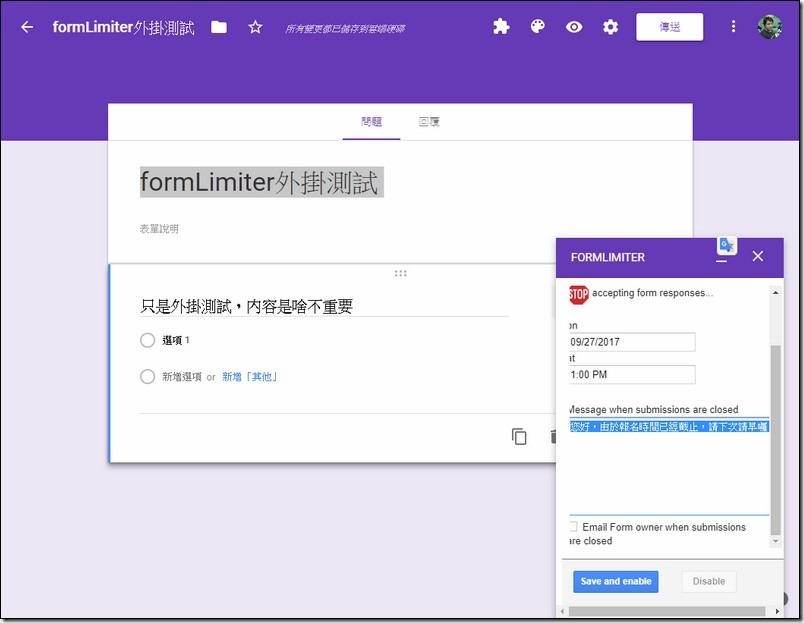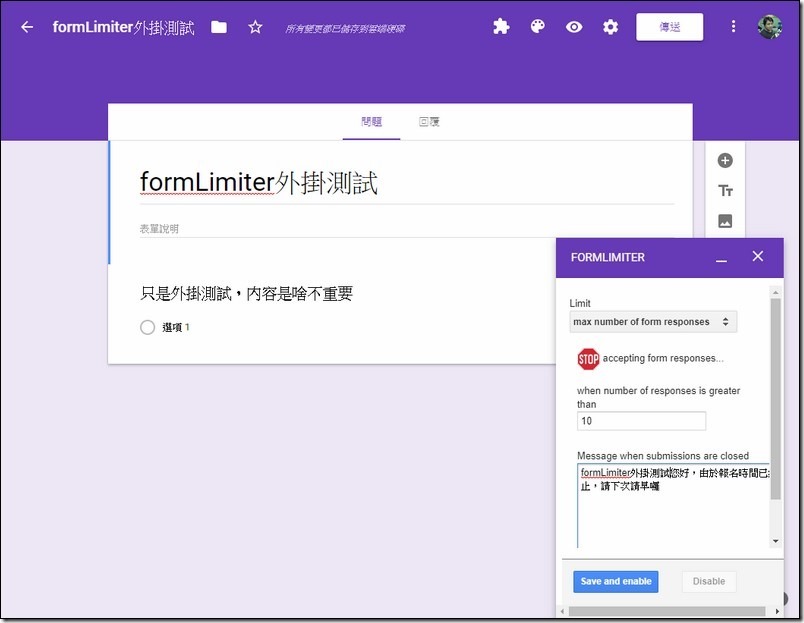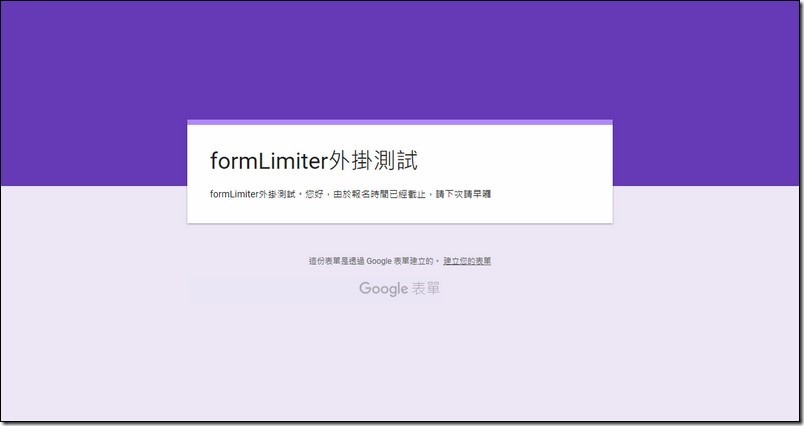許多人都會使用 Google 表單來當作給網友填寫的依據,不管是活動的報名、團購,甚至是小型商品的販售,Google 表單可以說是非常的萬能。但是表單的功能上還是有些不足的地方,像是有入場人數限制的活動,沒有辦法控制表單的填寫人數。或是有時間壓力的團購,你沒有辦法控制表單的填寫時間,這都必須要自己一一手動去關閉,這時候,可以使用 formLimiter 這個 Google 文件的外掛來幫你搞定。
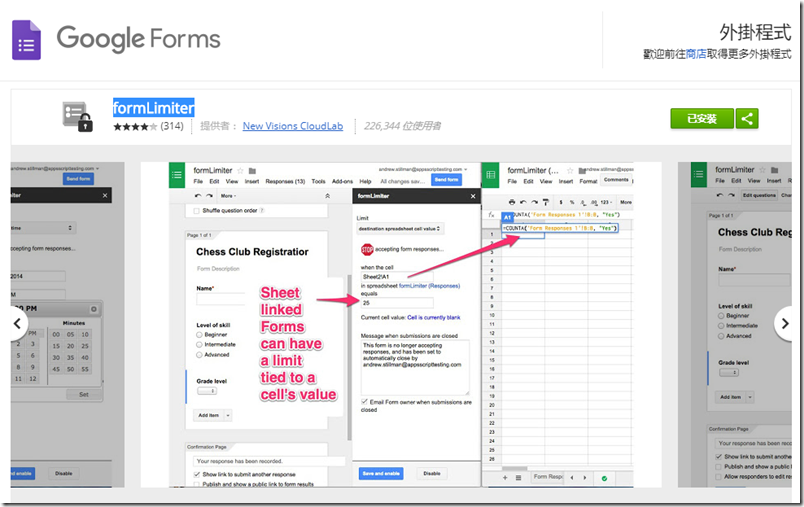
Google 文件也有外掛?沒錯喔,不僅有,而且數量還不少,今天要介紹的 formLimiter 就是一個專門用來幫你自動關閉表單的方便外掛,其分有三種功能「時間截止」、「填寫人數截止」、「偵測某項資訊後截止」等三種功能,由於第三種實在太複雜,我們先簡單的介紹前面兩種。
Step 01:首先從 Google 試算表中進入到 Google 表單中。
Step 02:接著設定好你的表單後,點選右上角的「傳送」,在功能表中點選「外掛程式」。
Step 03:接著在搜尋框中搜尋「formLimiter」,你就可以看到這個外掛,直接點選「+免費」進來安裝吧。
Step 04:接著他會跟你要 Google 的授權,主要都是在 Google 文件的部分,都給他吧。
Step 05:接下來你會在表單的頁面看到安裝好 formLimiter 的提示視窗,可以直接點掉他沒關係。
Step 06:如果不小心關掉視窗,不知道在哪邊開啟的話,可以點選上方工具列的外掛程式,在裡面就能找到「formLimiter 」
Step 07:formLimiter 的設定很簡單,主要就是在功能表這邊選擇,裡面有三個選項,「Date and time」是設定截止時間的,「Max number of form responses」是設定填寫人數上限的,第三個則是設定特殊函數用的,今天先介紹前兩個,第三個日後在介紹。
Step 08:選擇第一個的話,就是設定填寫的截止時間。直接選日期就可以囉。
Step 09:選完後,下方的格子,是讓你來填寫截止頁面的訊息的,都確定後就可以點選「Save and enable」就可以完成設定囉。
Step 10:同樣的,選擇第二個填寫人數上限的也是如此,選擇之後,填寫你要設定的人數上限,接著按下「Save and enable」就可以完成設定囉。
Step 11:設定完成後,不管你是設定時間截止,還是設定填寫的人數達到上限,在點開表單的時候,就會看到你設定好的截止訊息頁面囉。